随着社会的发展,很多人不用出门就可以通过各种app购买食物和生活用品。你知道如何在你购买的商品上制作标签吗?今天使用标签制作软件,演示制作生鲜食品标签的操作步骤,有需要的用户可以参考:在标签制作软件中创建新标签后,点击软件左侧的“线段”按钮,按住shift键在画布上画线,双击线段,在图形属性-基本中根据自己的要求自定义线段的线型、颜色、粗细等,然后点击确定。
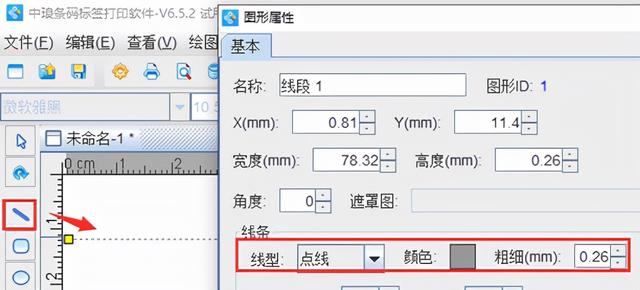

点击软件左侧的“固A”按钮,在画布上绘制普通文本,双击普通文本,点击图形属性-数据源中的“修改”按钮删除默认数据,在下面的状态框中手动输入固定信息,点击编辑-确定。
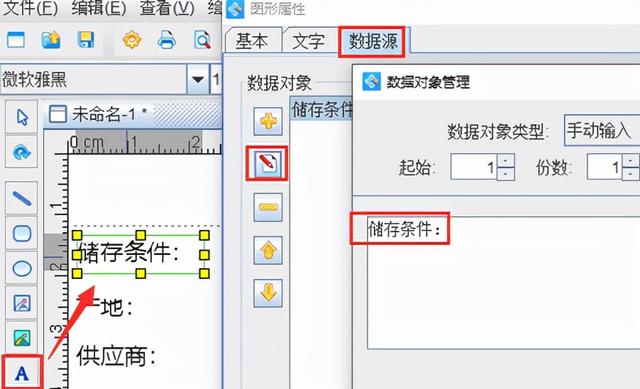
点击软件上方工具栏中的“数据库设置”按钮,弹出数据库设置对话框。在数据库设置对话框中,单击“添加”选择要导入的数据库类型。这里以Excel表格为例,根据提示点击“浏览-测试连接”-添加-关闭。
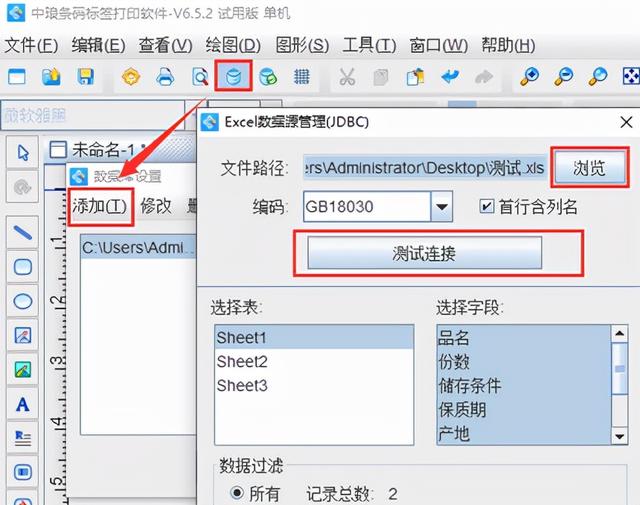
点击软件左侧的“实体A”按钮绘制一个纯文本,双击纯文本,点击图形属性-数据源中的“修改”按钮,选择数据对象类型为“数据库导入”,在字段中选择相应的字段,点击编辑,显示相应的内容。如图所示:
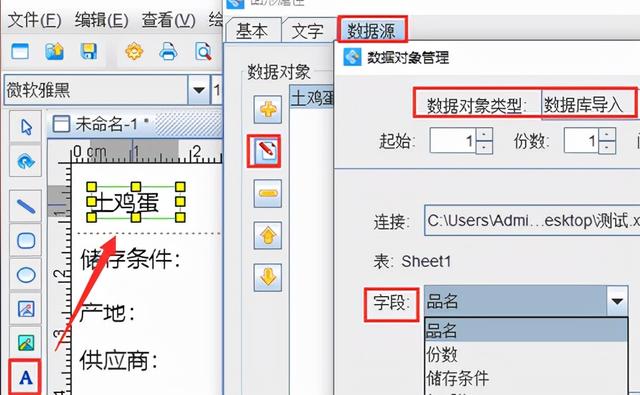
按照上述步骤在标签上添加变量信息,然后点击软件左侧的“绘制1D条码”按钮,在画布上绘制条码对象。这里以code128为例,双击条形码,点击图形属性-数据源中的“修改”按钮,选择数据对象类型为“数据库导入”,在字段中选择对应的字段,点击编辑-确定。
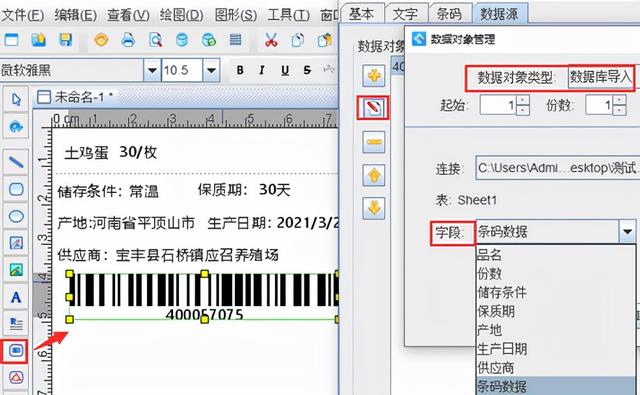
点击软件左侧的“纯色A”按钮,在画布上绘制一段纯文本,双击纯文本,在图形属性-基本中设置填充类型为“纯色”,背景颜色为“黑色”。
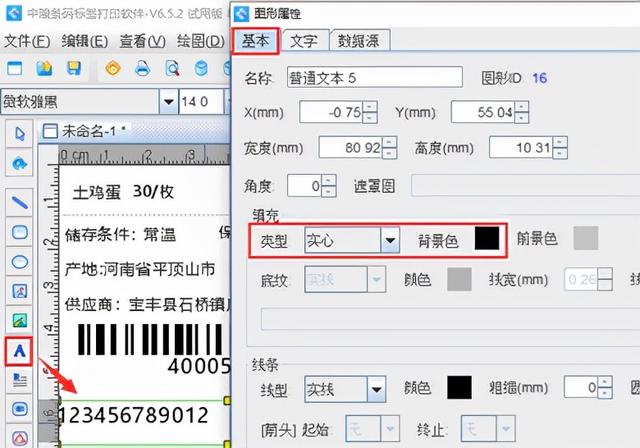
在文本中,你可以根据自己的需要自定义设置,这里的颜色是“白色”。
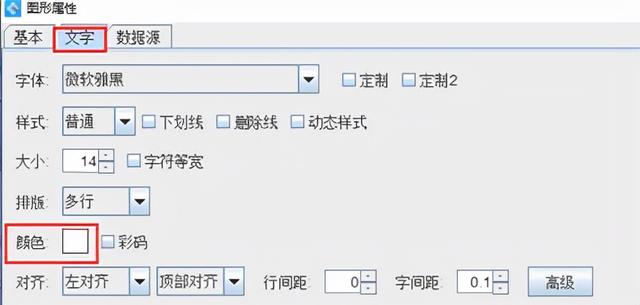
在数据源中,单击修改删除默认数据。在下面的状态框中,手工输入需要添加的信息,点击【编辑】-【确定】,如图:
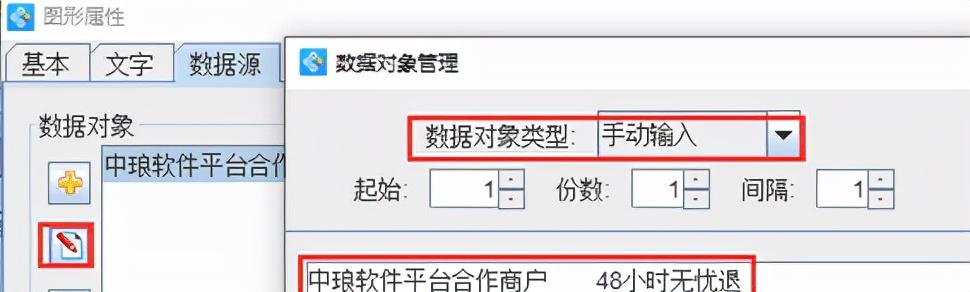
设置完成后,点击文件上方工具栏中的打印预览按钮,或者点击文件-打印预览,查看预览效果,如图: